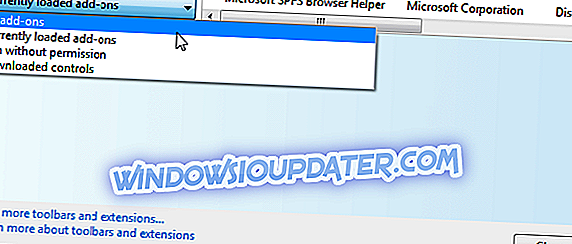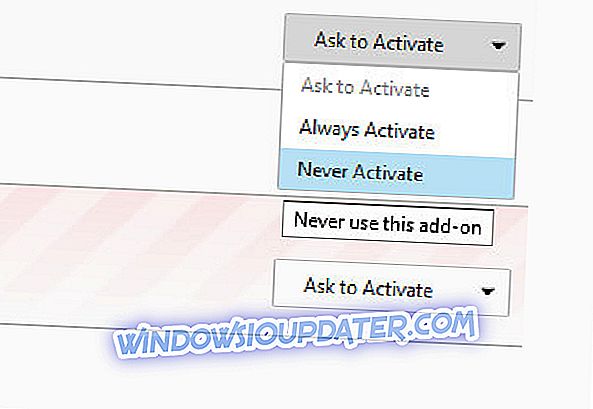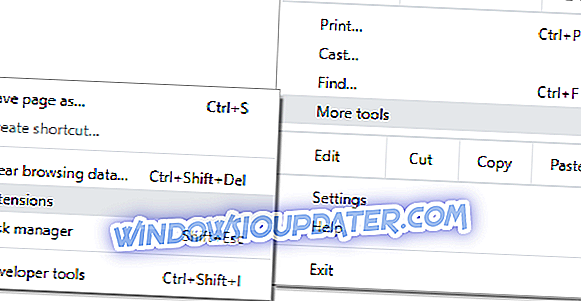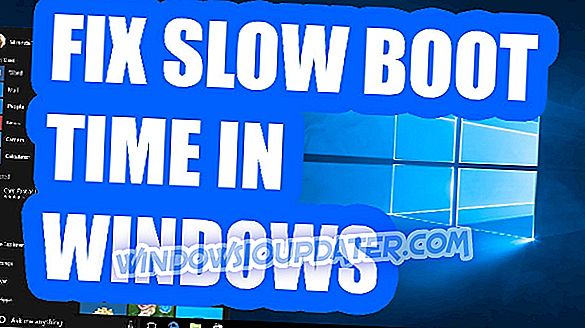Захтев је блокиран из безбедносних разлога, понекад се може појавити у вашем прегледачу и спречити да преузимате прилоге или посећујете одређене Веб локације. Међутим, постоји начин да се тај проблем ријеши, а данас ћемо вам показати како се то ради.
Понекад када се пребаците на други прегледач, ваше информације неће се исправно синхронизовати. Ово може довести до разних проблема због сигурносних разлога. Узрок овог проблема су одређени типови датотека који су блокирани у уобичајеним услугама е-поште или неисправни додаци. Међутим, постоји начин да се реши овај проблем.
Како могу да поправим блокирану поруку из безбедносних разлога у Гмаил-у
- Проверите тип датотеке за прилоге е-поште
- Онемогући додатке
- Онемогућите свој ВПН
1. Проверите тип датотеке за прилог е-поште
Одређени прилози могу бити блокирани услугом е-поште. На пример, Гмаил не дозвољава прилоге који садрже компримоване датотеке, као што су гз или .бз2. Већ смо детаљно размотрили ово питање у прилозима РАР е-поште који су блокирани из сигурносних разлога у чланку Гмаил-а, стога свакако провјерите.
2. Онемогућите додатке
У овом случају, стварни кривац је највјероватније сигурносна поставка из додатка који сте инсталирали у неком тренутку. Можете искључити додатке један по један док не пронађете ону која је одговорна за ваше проблеме.
За Интернет Екплорер 11
- Отворите Интернет Екплорер и кликните на икону Алати, поред дугмета Алатке .
- Сада кликните на Манаге адд-онс .
- На панелу Прикажи, кликните на Сви додаци, а затим изаберите додатак који желите да онемогућите.
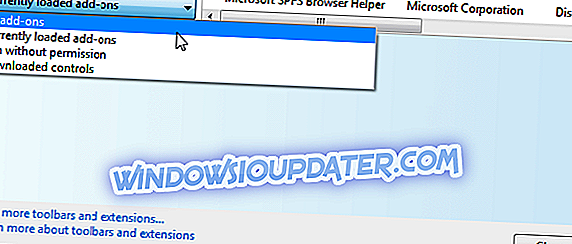
- Кликните на дугме Онемогући да бисте онемогућили додатак;
- Поново покрените Интернет Екплорер.
Фор Мозилла
- У Фирефок-у кликните на мени и изаберите Адд-онс, а затим кликните на панел Ектенсионс .
- Изаберите додатак који желите да онемогућите.
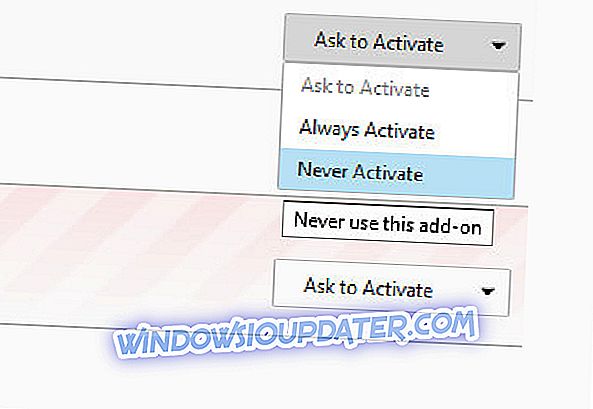
- Кликните на дугме Онемогући (или Уклони ако желите да трајно одбаците проширење).
- Кликните Поново покрени одмах ако се појави. Ваше информације ће бити сачуване и враћене након поновног покретања.
За Цхроме
- У Цхроме-у кликните на икону Мени у горњем десном углу прозора прегледача.
- Сада изаберите Још алата и изаберите Додаци .
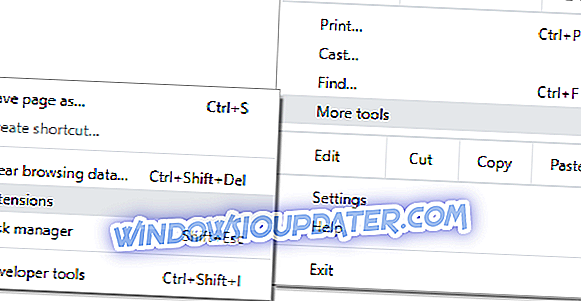
- Поништите опцију Омогућено да бисте онемогућили проширење.
- Поново покрените Цхроме.
3. Онемогућите свој ВПН

Ако користите ВПН за маскирање ИП-а, Мозилла ће вам ограничити приступ веб-локацијама које покушавате да прегледате. Онемогућите свој ВПН и покушајте поново да приступите веб-локацији. Такође, можда ћете моћи да решите проблем тако што ћете променити УРЛ од // до // .
Ако је ваш ВПН био узрок овог проблема, можда га можете поправити другим ВПН-ом. ЦиберГхост ВПН је једноставан и брз ВПН, а ако желите да заштитите вашу приватност док претражујете Интернет, предлажемо да га испробате.
Зашто одабрати ЦиберГхост? Цибергхост за Виндовс- 256-битна АЕС енкрипција
- Преко 3000 сервера широм света
- Одличан план цена
- Одлична подршка
Надамо се да би ова решења у међувремену могла да помогну да наиђете на проблеме приликом коришћења претраживача?